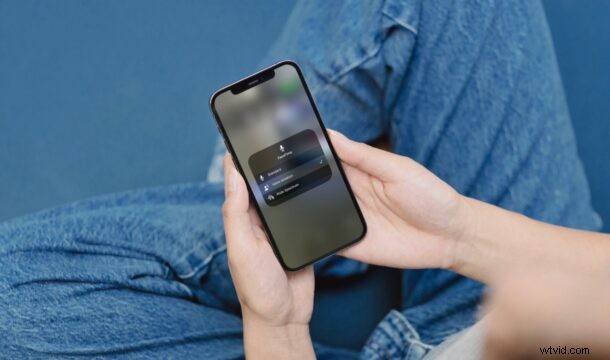
Hacer llamadas FaceTime desde una habitación ruidosa ha sido un desafío para muchos usuarios de iPhone, iPad y Mac. Afortunadamente, Apple ha implementado un truco de software para bloquear todo el ruido ambiental y mejorar la calidad de audio de las conversaciones de FaceTime. Siga leyendo y le mostraremos cómo eliminar el ruido de fondo durante las llamadas FaceTime en su iPhone, iPad y Mac.
Apple presentó dos nuevos modos de micrófono para FaceTime con iOS 15 y macOS Monterey, uno de los cuales se centra exclusivamente en eliminar el ruido de fondo durante las llamadas de audio y video. El nuevo modo de aislamiento de voz utiliza el aprendizaje automático para filtrar todo el ruido de fondo y prioriza su voz para asegurarse de que se escuche con claridad cristalina.
Cómo usar el aislamiento de voz en llamadas FaceTime en iPhone y iPad para eliminar el ruido de fondo
Antes de continuar con el procedimiento, queremos señalar rápidamente que necesitará un iPhone con el chip Apple A12 Bionic o posterior para acceder a estos nuevos modos de micrófono. Además, recuerda actualizar tu dispositivo a iOS 15/iPadOS 15 y luego sigue los pasos a continuación:
- Inicie una llamada de FaceTime o únase a ella y acceda al Centro de control deslizando el dedo hacia abajo en la esquina superior derecha de la pantalla.

- Luego, toca el mosaico "Modo de micrófono" que ves en la parte superior del Centro de control. Verá que el modo de micrófono estándar está seleccionado de forma predeterminada.
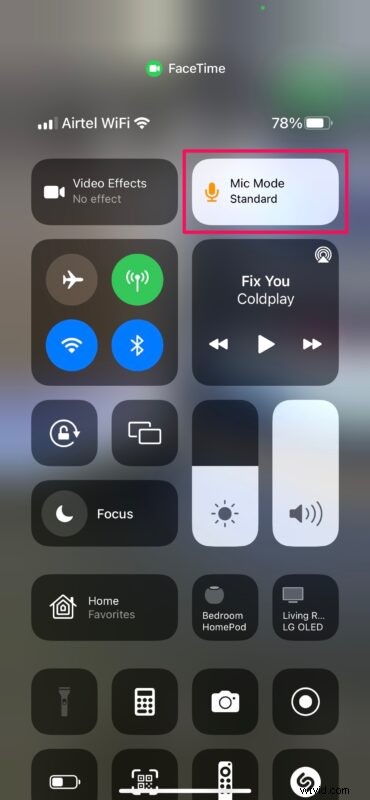
- Ahora, seleccione "Aislamiento de voz" de los tres modos disponibles y luego salga del Centro de control para volver a su llamada FaceTime.
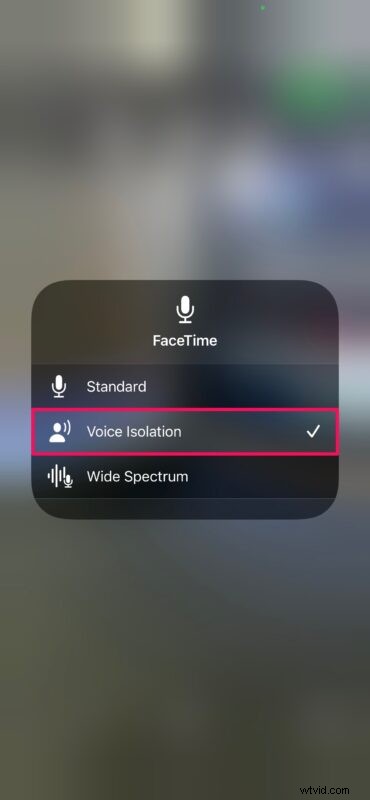
Eso es prácticamente todo lo que necesitas hacer. iOS 15 usará su destreza de software para eliminar el ruido de fondo mientras continúa con la llamada FaceTime.
Cómo eliminar el ruido de fondo de las llamadas de FaceTime en Mac con aislamiento de voz
Usar el modo de aislamiento de voz es igualmente fácil en una Mac, siempre que al menos esté ejecutando macOS Monterey. Por lo tanto, asegúrese de que su Mac esté actualizada antes de seguir estas instrucciones:
- Una vez que hayas iniciado o te hayas unido a una llamada de FaceTime, haz clic en el ícono "Centro de control" en la esquina superior derecha de la barra de menú y luego haz clic en "Modo de micrófono".
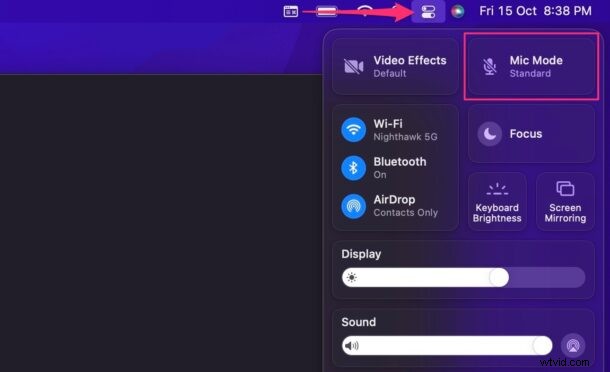
- Luego, seleccione "Aislamiento de voz" de la lista de modos disponibles y regrese a su llamada FaceTime.
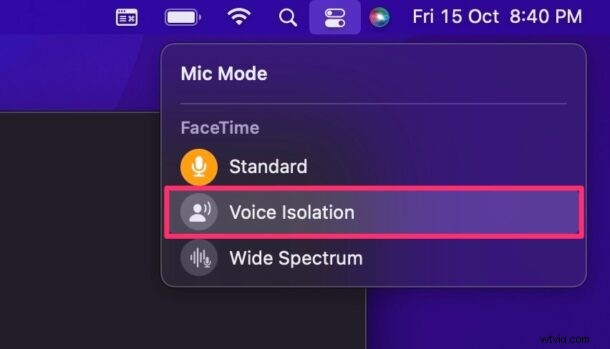
Ahora puede consultar con su contacto para ver si su Mac está filtrando el ruido ambiental según lo previsto.
Así de fácil es deshacerse del molesto ruido de fondo durante las llamadas de FaceTime. No necesita obtener un micrófono externo o un par de auriculares costosos solo para mejorar la calidad de la voz.
Del mismo modo, iOS 15 y macOS Monterey también pueden hacer exactamente lo contrario con el modo Wide Spectrum. Se asegura de que todos los sonidos a su alrededor sean audibles, lo que podría ser útil si tiene varias personas en la habitación y desea que todas se escuchen durante la llamada FaceTime. Puede seguir los mismos pasos para habilitar o deshabilitar Wide Spectrum a su conveniencia.
Además de la mejora de la calidad del audio, Apple también ha utilizado la destreza del software para mejorar el video. Si posee un iPhone, iPad o Mac compatible, ahora puede habilitar el modo Retrato para desenfocar el fondo durante las videollamadas de FaceTime. Y no olvide que sus amigos con dispositivos Android y Windows ahora también pueden unirse a sus llamadas con FaceTime en la web.
Puede usar esto cuando esté grabando llamadas FaceTime en iPhone o iPad, o Mac también, si desea mejorar la calidad de audio de quien esté hablando.
¿Qué opinas sobre esta función de aislamiento de voz de FaceTime? ¿Planeas usarlo durante tus llamadas FaceTime? Háganos saber sus pensamientos en los comentarios.
